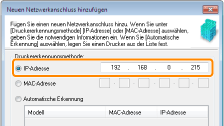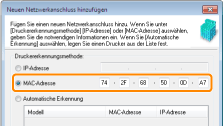Konfigurieren und Ändern des Anschlusses
Gehen Sie folgendermaßen vor, um den Anschluss manuell zu konfigurieren oder zu ändern.
 |
Wie Sie die Anschlusskonfiguration (Druckprotokoll) verändern können, finden Sie im Abschnitt "Ändern der Anschlusskonfiguration".
|
1
Öffnen Sie den Druckerordner.
2
Rechtsklicken Sie auf das Symbol für diesen Drucker, und wählen Sie dann aus dem Kontextmenü die Option [Druckereigenschaften] oder [Eigenschaften] aus.
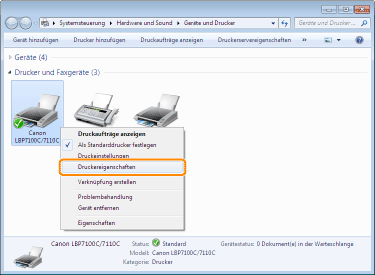
3
Gehen Sie folgendermaßen vor.
|
(1)
|
Zeigen Sie die Registerkarte [Anschlüsse] an.
|
|
(2)
|
Klicken Sie auf [Hinzufügen].
|
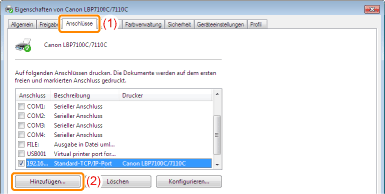
4
Wählen Sie den Anschlusstyp aus.
|
(1)
|
Wählen Sie [Canon MFNP Port] oder [Standard TCP/IP Port].
|
|
(2)
|
Klicken Sie auf [Neuer Anschluss].
|
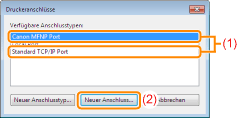
|
[Canon MFNP Port]
|
Dieser Anschluss kann die IP-Adresse des Druckers automatisch erkennen.
Selbst wenn sich die IP-Adresse des Druckers ändert, braucht der Anschluss nicht geändert zu werden, weil eine neue IP-Adresse automatisch erkannt wird, wenn sich Drucker und Computer im selben Subnetz befinden.
|
||||
|
[Standard TCP/IP Port]
|
Dies ist der standardmäßige TCP/IP-Port (oder Anschluss) von Windows.
Wenn sich die IP-Adresse des Druckers ändert, muss auch der zu verwendende Port (Anschluss) geändert werden.
|
5
Die Vorgehensweise hängt von dem Typ des zu konfigurierenden Ports (Anschlusses) ab.
Wenn MFNP Port konfiguriert wird
|
1.
|
Wählen Sie den Drucker über Automatische Erkennung.
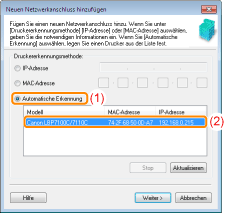 |
|
|
|
|
2.
|
Klicken Sie auf [Weiter].
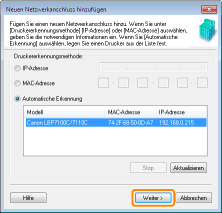 |
|
3.
|
Klicken Sie auf [Hinzufügen].
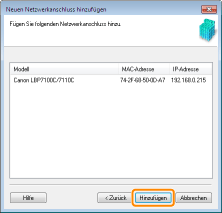 |
|
4.
|
Klicken Sie auf [Fertigstellen].
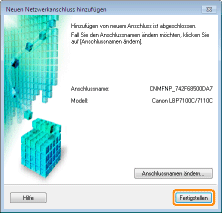 |
|
5.
|
Fahren Sie mit Schritt 6 fort.
|
Wenn der Standard TCP/IP Port konfiguriert wird
|
1.
|
Klicken Sie auf [Weiter].
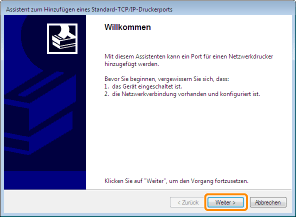 |
|
2.
|
Geben Sie die IP-Adresse oder den Namen des Druckers ein.
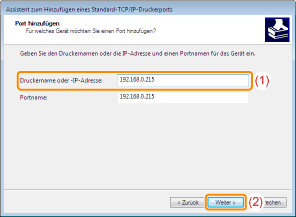 |
|
|
|
|
3.
|
Klicken Sie auf [Fertig stellen].
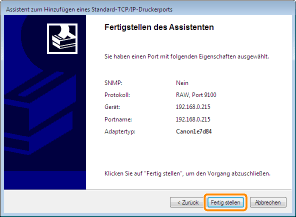 |
|
4.
|
Fahren Sie mit Schritt 6 fort.
|
Klicken Sie auf [Schließen].
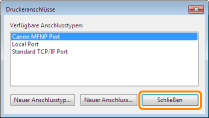
7
Klicken Sie auf [Übernehmen].
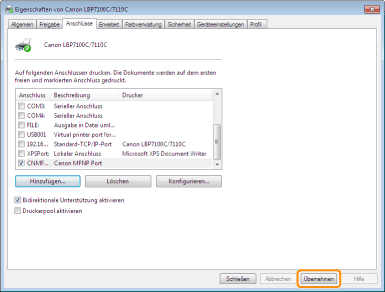
8
Klicken Sie auf [OK].

|
HINWEIS
|
Wenn die Anschlusskonfiguration (Druckprotokoll) geändert wirdWenn ein nicht erforderlicher Anschluss gelöscht wirdWählen Sie auf der Registerkarte [Anschlüsse] den zu löschenden Anschluss aus, und klicken Sie dann auf [Löschen].
|